U盘超级加密3000给文件夹加密的三种方法
摘要:闪电加密文件/文件夹有三种操作方法:方法一:在软件窗口左侧的文件列表框中,选择需要闪电加密的文件或文件夹,点击窗口上方的【闪电加密】,然后加...
闪电加密文件/文件夹有三种操作方法:
方法一: 在软件窗口左侧的文件列表框中,选择需要闪电加密的文件或文件夹,点击窗口上方的【闪电加密】,然后加密的文件或文件夹就转移至右侧的闪电加密区。
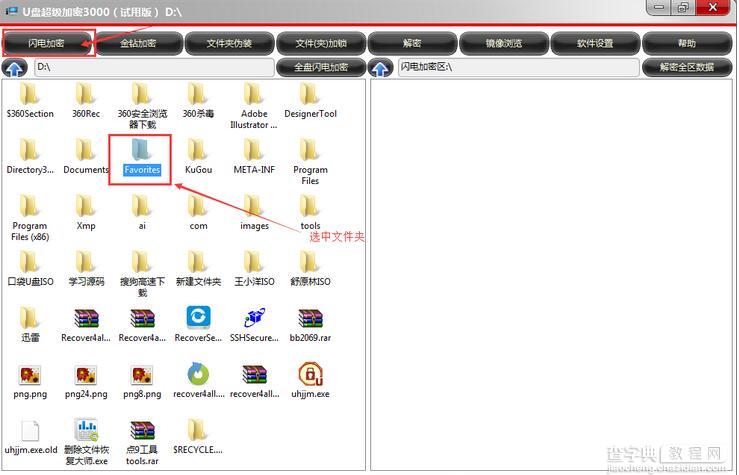 方法二:在软件窗口左侧的文件列表框中,用鼠标右键点击需要闪电加密的文件或文件夹,在弹出的菜单中选择【闪电加密】,然后文件或文件夹就转移到了闪电加密区。
方法二:在软件窗口左侧的文件列表框中,用鼠标右键点击需要闪电加密的文件或文件夹,在弹出的菜单中选择【闪电加密】,然后文件或文件夹就转移到了闪电加密区。
 方法三:您还可以使用“全盘闪电加密”。点击软件窗口上方的【全盘闪电加密】按钮,或者在软件窗口左侧的文件列表框中单击鼠标右键,在弹出的菜单中选择【全盘闪电加密】。磁盘中的文件和文件夹就会全部转移至软件窗口右侧的闪电加密区内,在磁盘中就消失了。
方法三:您还可以使用“全盘闪电加密”。点击软件窗口上方的【全盘闪电加密】按钮,或者在软件窗口左侧的文件列表框中单击鼠标右键,在弹出的菜单中选择【全盘闪电加密】。磁盘中的文件和文件夹就会全部转移至软件窗口右侧的闪电加密区内,在磁盘中就消失了。
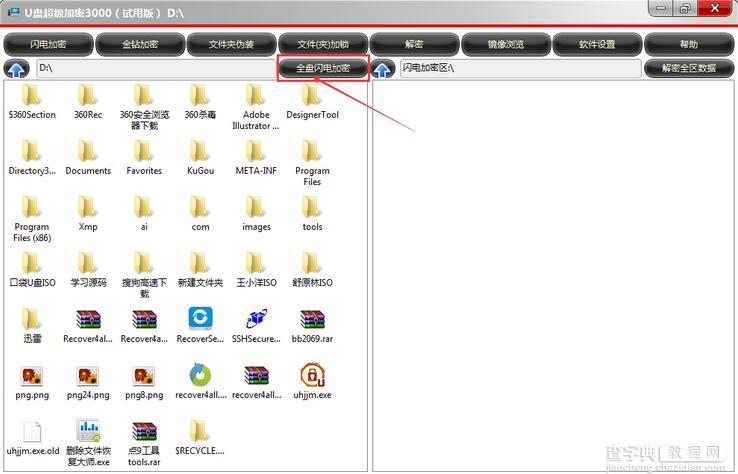
【U盘超级加密3000给文件夹加密的三种方法】相关文章:
★ 钉钉如何在钉盘中设置上传的文件其他人是否可以下载的权限?
★ 按键精灵设置自动清除Prefetch文件夹内容脚本的图文步骤
上一篇:
picplaypost软件添加音乐的方法
下一篇:
冰点还原精灵如何解冻?
